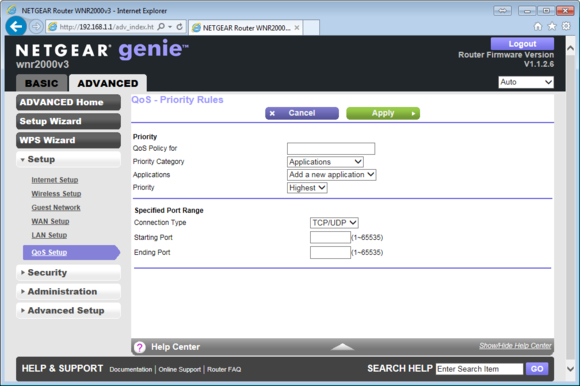Musíte u svého připojení řešit umělé omezování pomocí Fair User Policy (FUP)? Zlobíte se kvůli stávajícímu připojení často? Přečtěte si, jak ve své síti odhalit ty po datech nejhladovější aplikace a jak se ujistit, že vám váš poskytovatel připojení k internetu skutečně poskytuje to, za co mu platíte.
Využijte pro rozdělení šířky pásma službu QoS ve vašem směrovači
Většina směrovačů má v sobě integrovánu funkci QoS (Quality of Service), která však není na některých směrovačích standardně zapnuta. Myšlenka, která se za službou QoS skrývá, spočívá v regulaci využití šířky pásma takovým způsobem, aby byla zajištěna dostatečná výkonnost sítě, zejména v souvislosti s používáním služeb náročných na šířku pásma, jako je streaming videa, VoIP telefonie či online hry, kde jakýkoliv výpadek je velmi dobře znát. Služba QoS přiděluje tomuto typu provozu vyšší prioritu, a to jak v místní počítačové síti, tak při přístupu k internetu z místní sítě. Ostatní služby, které tak vysokou šířku pásma nevyžadují, pak mají prioritu nižší. Do této skupiny patří například stahování souborů, torrenty, aktualizace softwaru či brouzdání na internetu.
Přesná podoba řešení QoS a nastavení této služby závisí na konkrétní značce a modelu směrovače. Obecně se dá říci, že ve směrovačích funguje tak, že konkrétním zařízením, která směrovač identifikuje na základě MAC adresy nebo IP adresy, přidělí vyšší prioritu. Další možností je přidělení vyšší priority výběrem konkrétních služeb. Některé směrovače pak nabízí soubor výchozích nastavení QoS, které si následně můžete upravit či přizpůsobit k obrazu svému.
Přihlaste se ke svému směrovači a podívejte se, zda v něm najdete nějaká nastavení týkající se QoS. Věnujte pozornost výchozím nastavením, v nichž již může být nastavena některým nejběžnějším službám vyšší priorita. Pokud tomu tak není, pak se podívejte, zda vám směrovač umožňuje třídit síťový provoz na základě typu služby. Osobně vám doporučujeme, abyste se při prvotní konfiguraci vydali touto cestou, která vám pomůže alespoň trochu se zbavit problémů s výkonem sítě. Teprve pak zvažte, zda by nebylo vhodné nastavit vyšší prioritu pro některá konkrétní zařízení.